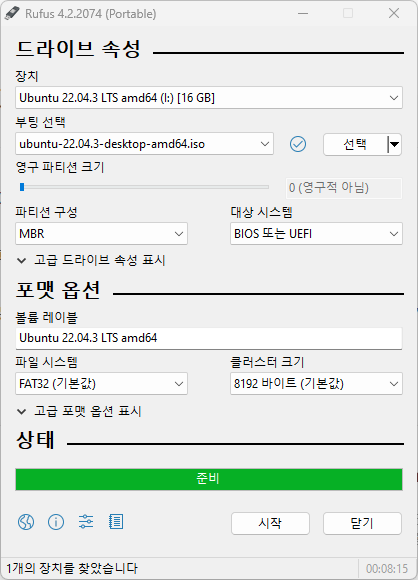주요 함수
| getcwd() | 현재 작업 디렉터리를 반환 | os.getcwd() |
| mkdir() | 지정된 경로에 새로운 디렉터리(폴더)를 생성 e.g.) /test/dir_a/dir_b |
os.mkdir(path) |
| makedirs() | 지정된 경로 내에 있는 상위, 하위 디렉토리(폴더)를 모두 생성 exist_ok = True 옵션은 생성할 폴더가 이미 있을 때 exception을 방지함 e.g.) /test/dir_a/dir_b # → /test 아래 dir_a와 dir_b가 없다면 전부 생성 |
os.makedirs(path, exist_ok = True) |
| exists() | 지정된 경로가 존재하는지 확인 (True/False 값 반환) | os.path.exists(path) |
| isdir() | 지정된 경로가 디렉터리인지 확인 (True/False 값 반환) | os.path.isdir(path) |
| isfile() | 지정된 경로가 파일인지 확인(True/False 값 반환) | os.path.isfile(path) |
| abspath() | 지정된 경로의 절대 경로를 반환 | os.path.abspath(path) |
| join() | 운영 체제에 맞게 경로를 연결하여 새 경로를 생성 | os.path.join(path1, path2) |
| split() | 경로를 디렉터리와 파일로 분리(튜플로 반환) | os.path.split() |
텍스트 파일 오픈
f = open("a.txt", 'r')
lines = f.readlines()
for line in lines:
print(line)
f.close()
디렉토리/파일 관리
| os.chdir(path) | 작업 디렉토리(현재 위치) 변경 |
| os.getcwd() | 작업 디렉토리(현재 위치) 정보 확인 |
| os.remove( filename or path ) | 파일이나 디렉토리 삭제 |
| os.mkdir( path ) | 디렉토리 생성 |
| os.makedirs( path ) | 디렉토리 생성 , /root/user/home/local/temp ... 처럼 긴 경로도 한 번에 생성 가능 |
| os.path.abspath(filename) | 파일의 상대 경로를 절대 경로로 변경하는 함수 |
| os.path.exists(filename) | 파일 존재 여부 확인 함수 (주어진 경로, 이름의 파일이 있는지 조사) |
| os.curdir() | 현재 디렉토리 정보 확인 |
| os.pardir() | 부모 디렉토리 정보 확인 |
| os.sep() | 디렉토리 분리 문자 확인. windows "\", linux "/" 반환 |
| os.symlink(src, dst) | 원본 파일(src)에 대한 심볼릭 링크(dst)를 생성 |
| os.rename(src, dst) | 원본 파일명(src)을 주어진 파일명(dst)으로 변경 |
파일 목록 관리
| glob.glob(wildcard) | 패턴을 이용하여 파일 목록 조회 |
| os.listdir(path) | 해당 디렉토리(path)의 전체 목록 조회 |
| dircache.listdir(path) | os.listdir(path)와 동일. 단, path가 변경되지 않으면 이미 읽은 정보를 재활용 |
| dircache.annotate(head, list) | 일반 파일명과 디렉토리명 구분 |
| os.walk(path) | 주어진 디렉토리(path) 내 모든 하위 디렉토리와 파일을 재귀적으로 탐색 |
파일명 관리
| os.path.basename(filename) | 파일명 추출 |
| os.path.dirname(filename) | 디렉토리 정보 추출 |
| os.path.split(filename) | 경로와 파일명 분리 |
| os.path.splitdrive(filename) | 드라이브명과 나머지 분리 (MS windows) |
| os.path.splitext(filename) | 파일명과 확장자 분리 |
기타
os.walk
2025.04.10 - [programming/Python] - os.walk - 하위 디렉토리 포함 모든 파일 탐색
os.walk - 하위 디렉토리 포함 모든 파일 탐색
os.walk( dir )는 주어진 디렉토리( dir ) 내의 모든 하위 디렉토리와 파일을 재귀적으로 탐색한다. os.listdir()가 주어진 디렉토리 내 정보만 가져오는 것과 대비된다. os.walk 사용법for (root, dirs, files)
driz2le.tistory.com
'programming > Python' 카테고리의 다른 글
| venv 가상환경 (0) | 2024.08.21 |
|---|---|
| 파이썬 패턴 (0) | 2024.06.12 |
| DataFrame, Column name 변경 (0) | 2020.09.06 |
| DataFrame, indexing - loc, iloc (0) | 2020.09.05 |
| visdom server port 변경 (0) | 2020.03.15 |